您好,欢迎来到XP游戏!
来源:小编整理 | 时间:2024-04-14 20:30:31 | 阅读:194 | 专题:合集
优酷视频青少年模式怎么设置时间?在优酷视频可以设置青少年模式,多数用户不知道青少年模式任何设置时间,输入青少年模式密码之后即可修改时间,接下来就是小编为玩家带来的优酷视频青少年模式设置时间教程,感兴趣的玩家快来一起看看吧!

优酷视频使用教程
1、首先解锁手机进入到桌面,选择【优酷视频】APP点击;

2、之后进入到优酷视频APP主页面,右下角【我的】点击;
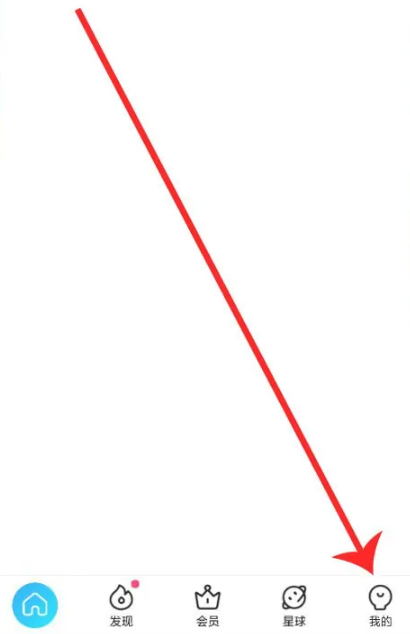
3、然后在我的功能专区,滑动页面选择【更多】;
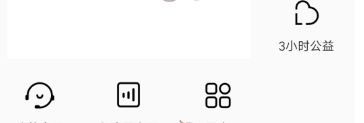
4、接着在更多服务页面,点击【儿童管理】;

5、在儿童管理界面,保护视力边框中设置时间;

6、最后跳转出来时间选择窗口,勾选限制时间即可完成。
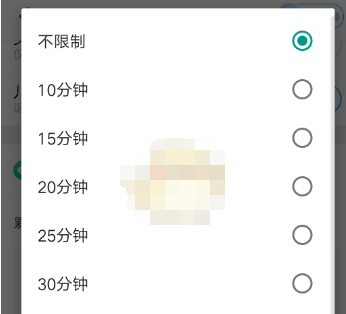
以上就是小编为玩家带来的优酷视频青少年模式设置时间教程,限制时长之后就可以在到达时间之后自动关闭视频快来试试吧!

蚂蚁新村今日答案最新2024.4.23
小团团导航语音包还能用吗
喜共紫瓯吟且酌中的紫瓯指是 蚂蚁新村4月22日答案
支付宝蚂蚁森林神奇海洋4月19日答案
优酷视频青少年模式怎么设置时间
什么鲨鱼可以离开大海在淡水中生活 神奇海洋今日答案4.12最新
优酷视频怎么下载
百度网盘如何退出登录
抖音热搜榜7月30日 抖音热搜排行榜今日榜7.30